- Szerző Jason Gerald [email protected].
- Public 2023-12-16 11:17.
- Utoljára módosítva 2025-01-23 12:19.
Sok The Sims 4 játékos tovább szeretné módosítani a játékot, mind a „Create-a-Sim” mód elérésekor, mind az épületek létrehozásakor. A felhasználó által létrehozott testreszabott tartalom új tartalmat hoz a játékba, de problémákat tapasztalhat a letöltési folyamat során. Ez a wikiHow megtanítja, hogyan kell testreszabott tartalmat telepíteni a The Sims 4 -re.
Lépés
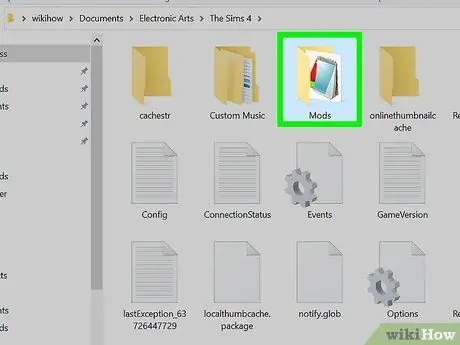
1. lépés. Keresse meg a „Mods” mappát
Zárja be a játékot, és nyissa meg a File Explorer (Windows) vagy a Finder (Mac) alkalmazást. Ha a játékot a fő/alapértelmezett könyvtárba telepítette, a „Mods” mappa a következő könyvtárcímen található:
[Felhasználó]> Dokumentumok> Electronic Arts> The Sims 4> Mods
-
Van egy nevű fájl
Resource.cfg
a "Mods" mappában. Ne törölje ezt a fájlt. Ha törli, a személyre szabott tartalom nem jelenhet meg a játékban.
Tipp:
Sims karakterek és testreszabási mezők nem adhatók hozzá a „Mods” mappához. Hozzá kell adnia a fájlokat a mappához
The Sims 4> Tálca
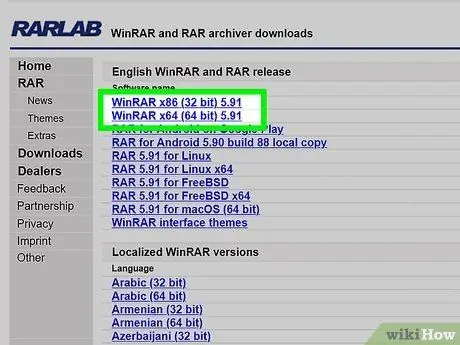
2. Töltsön le egy olyan programot, mint a 7-Zip vagy a The Unarchiver
A testreszabott tartalom nagy része RAR- és ZIP -fájlokká tömörül, amelyeket ki kell bontania, mielőtt a fájlokat hozzáadhatja a játékhoz.
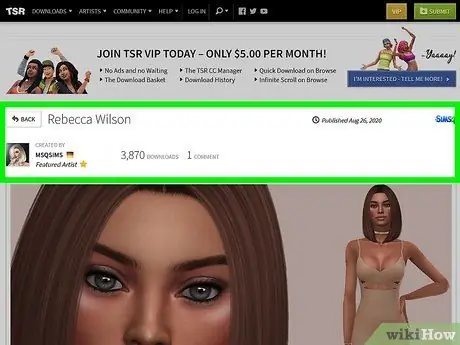
3. lépés. Keresse meg a The Sims 4 személyre szabott tartalmát
Személyre szabott tartalmi webhelyeket találhat, ha keresőmotoron keresztül keresi őket. Néhány népszerű testreszabási tartalom weboldal a Mod The Sims és a The Sims Resource. Egyes felhasználók a The Sims 4 személyre szabott tartalmát is megosztják olyan blogolási platformokon, mint a Tumblr.
- Egyes webhelyek lehetővé teszik bizonyos tartalomkategóriák elérését (pl. Sminkek vagy dolgozószobák). A keresőmotorokon keresztül bizonyos típusú tartalmakra is rákereshet olyan kifejezések használatával, mint "sims 4 custom frizurák".
- Ha nagyszerű, személyre szabott (CC) tartalomkészítőt keres, kérdezze meg a The Sims 4 fórumán vagy a közösségi média oldalain élő embereket kedvenc alkotóikról. Érdekes ajánlásokat kaphat!
Tipp:
Telepítsen hirdetésblokkoló kiegészítőket (pl. UBlock Origin vagy Adblock Plus), mielőtt személyre szabott tartalmú webhelyeket keres fel. Egyes webhelyek megtévesztő vagy rosszindulatú hirdetéseket jelenítenek meg, amelyek valójában rosszindulatú programokat adnak a számítógéphez.
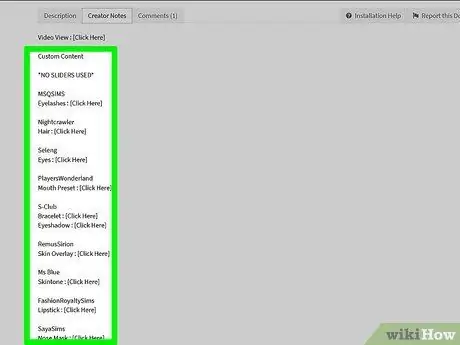
4. lépés. Ismerje meg a szükséges követelményeket
Bizonyos tartalmakhoz bizonyos programok vagy elemek szükségesek a tartalom működéséhez (pl. Játékcsomagok vagy háló). Ezenkívül bizonyos tartalmak nem használhatók bizonyos javításokhoz vagy játékkiadásokhoz. Az alkotók általában megemlítik ezeket a kifejezéseket a tartalomleírásukban, ezért feltétlenül olvassa el először.
- Bizonyos webhelyek, például a Mod The Sims lehetővé teszik, hogy kiszűrje azokat a tartalmakat, amelyekhez nincs játékcsomagja, vagy meg kell jelenítenie a játékhoz szükséges csomagokat.
- Mielőtt letöltené, győződjön meg arról, hogy a kiválasztott tartalom megfelel a The Sims 4 -nek. A The Sims 3 és The Sims 2 tartalmai is.package fájlkiterjesztésként érkeznek. A The Sims 3 vagy The Sims 3 tartalomfájljainak hozzáadása azonban nem fog működni, és valójában lelassíthatja a játék teljesítményét.
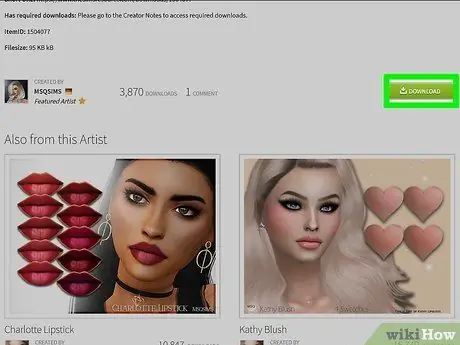
5. lépés. Keresse meg a tartalom letöltési linket vagy gombot
Az egyéni, csak tartalmat megjelenítő webhelyek általában megjelenítenek egy „Letöltés” gombot oldalaikon. Ha a blogokban vagy más, nem kifejezetten a The Sims 4 tartalmának szentelt webhelyeken elérhető tartalom, akkor előfordulhat, hogy meg kell találnia a letöltési webhelyekre mutató linkeket. A legtöbb független alkotó tárolja tartalmának fájljait olyan webhelyeken, mint a Sim File Share, a Box, a OneDrive vagy a MediaFire.
- A Sims Resource webhely megköveteli, hogy várjon 10 másodpercet a folytatás előtt, kivéve, ha rendelkezik fizetett VIP tagsággal. Ha megpróbálja túljutni a várakozási időn, akkor a The Sims 4 letöltési oldalára lesz irányítva, ezért maradjon ugyanazon a lapon 10 másodpercig.
- Bizonyos tartalmakhoz 5 másodpercet kell várnia az adFly hirdetési webhelyen. Ne kattintson a meglévő hirdetésekre, mert a legtöbb ilyen hirdetés vírus. Amikor a "Kihagyás" gomb megjelenik a képernyő jobb felső sarkában, kattintson a gombra, és keresse meg a testreszabott tartalom letöltési linkjét.
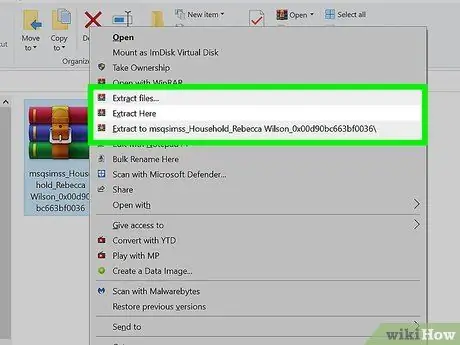
6. lépés. Bontsa ki a tartalomfájlt, ha a fájl kiterjesztése.rar vagy.zip
Ha a testreszabott tartalom RAR vagy ZIP fájlként érhető el, akkor először ki kell bontania a tartalmat. A tartalomfájloknak.package formátumúnak vagy kiterjesztésűnek kell lenniük. RAR vagy ZIP fájlok hozzáadása a „Mods” mappához nem adja meg a kívánt eredményt.
- Windows számítógépen: Kattintson a jobb gombbal a fájlra. Ha a fájl ZIP archívum, válassza a „Extract to /*” lehetőséget. Ha a fájl RAR archívum, keresse meg a másik dekompressziós program opciót (pl. 7-Zip), és válassza az „Extract” vagy „Extract to /*” lehetőséget.
- Mac számítógépeken: Kattintson duplán a fájlra, vagy kattintson a jobb gombbal a fájlra, és válassza a „Megnyitás… -al> Az Unarchiver” lehetőséget.
- A tartalom kibontása után törölheti a RAR vagy ZIP fájlokat.
Tipp:
Ne bontson ki egyszerre több archívumot. Néha a fájlokat nem csoportosítják mappákba, és a több fájl egyidejű kibontásának folyamata a mappát rendetlenné és nehezen rendszerezhetővé teheti.
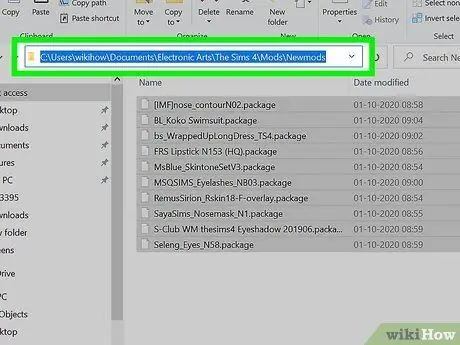
7. lépés. Mozgassa a testreszabott tartalmat a „Mods” mappába
Válassza ki a.package fájlt. Húzhatja a „The Sims 4”> „Mods” mappába, vagy kattintson a jobb gombbal a fájlra, válassza a Kivágás lehetőséget, nyissa meg a „Mods” mappát, majd kattintson a Beillesztés gombra.
A tartalmakat almappákba kell csoportosítania, hogy megkülönböztesse őket egymástól. Ne feledje azonban, hogy a mod parancsfájlok nem adhatók hozzá az almappákhoz
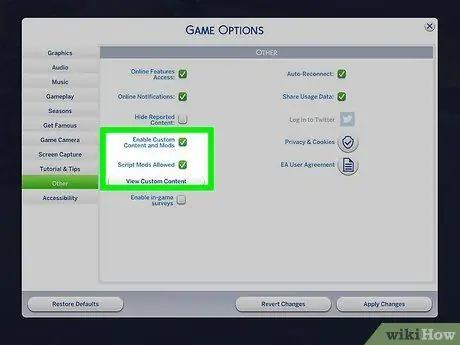
8. lépés Ha szükséges, engedélyezze a játékon belüli testreszabási tartalom funkciót
Ha a játék nem aktiválja automatikusan a modot, lépjen a „Beállítások” menübe, és kattintson az Egyéb gombra. Jelölje be az "Egyéni tartalom és módok engedélyezése" és a "Szkriptmódok engedélyezve" négyzeteket, majd kattintson a Módosítások alkalmazása gombra azok engedélyezéséhez.
Tipp:
A javítások vagy játékkiadások automatikusan letiltják az összes testreszabási vagy modtartalmat, ha a mod vagy a tartalom már nem kompatibilis a játékkal.
Tippek
- Győződjön meg arról, hogy minden mod vagy testreszabási tartalom frissítve van a legújabb játék javítások vagy kiadások után. Az elavult tartalom problémákat okozhat a játékban, a grafikai hibáktól a nem játszható játékokig.
- Az "alapértelmezett csere" vagy "alapértelmezett" feliratú tartalom felülírja a megfelelő tartalom játékverzióját. Például a Maxis alapértelmezett bőrszín opciót egy személyre szabott bőrszín opció váltja fel. Ha nem akarja, törölheti az eredeti tartalmat. Ne mentsen azonban egyszerre több fő tartalmat. Ellenkező esetben hibát tapasztal a játékban.
- Az „alfa” személyre szabott tartalom olyan tartalom, amely reálisabbnak tűnik (például fényes haj vagy részletesebb szemek). Ez a tartalom kifinomultabb számítógépes teljesítményű felhasználóknak készült, mivel általában nagyon magas grafikai beállításokat igényel. A "Maxis Match" tartalom (gyakran rövidítve MM) olyan tartalom, amely leginkább hasonlít a játék tipikus eredeti rajzfilm -megjelenésére, és általában nem igényel magas grafikai beállításokat.






